vscode CodeWhisperer 설치 및 사용 방법
아마존에서 코드위스퍼러(codewhisperer)라는 코딩 어시스턴스를 공개했다.
지원하는 언어는 파이썬, 자바, 자바스크립트, 타이프스크립트, C#, PHP, SQL 등으로 개인은 무료로 사용이 가능하며 vscode나 pycharm 같은 코드 편집기에 설치하여 사용할 수 있다.
사용자가 코드를 작성할 때 사용할만한 코드를 제안해 주는 형태이기 때문에 코딩에 대해서 아예 모르는 사용자들은 큰 도움을 받지 못할 수 있지만 코딩을 학습하는 사용자나 어느 정도 코딩이 가능한 사용자에게는 생각보다 큰 도움이 될 것이다.
목차 (Contents)
vscode CodeWhisperer 설치 및 사용 방법
1. aws toolkit 설치.
CodeWhisperer은 aws tookik에 포함되어 있어 사용하기 위해서는 이를 설치해야 한다.
vscode 왼쪽에 [Extensions]을 클릭.
[aws tookit]을 검색하고 [install] 버튼을 눌러 설치를 진행하면 된다.
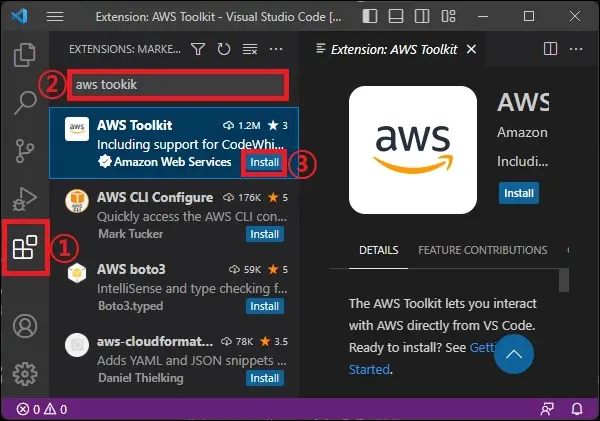
2. 연결 코드 등록.
설치가 끝나면 왼쪽에 [aws]가 생겼을 것이다.
이를 클릭하고 [CodeWhisperer]의 하단에 [Start]를 눌러보자.
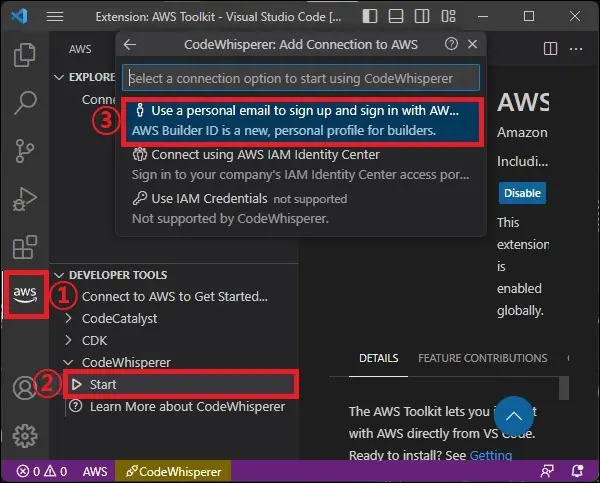
등록을 위한 코드가 나타나면 [Copy Code and proceed]를 눌러 클립보드에 복사.
그다음 코드 등록을 위한 사이트에 방문할 것인지 물으면 [Open] 버튼을 클릭하자.
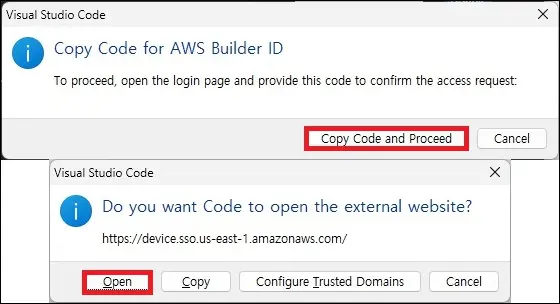
사이트가 나타나면 방금 전 복사한 코드를 붙여 넣고 [Next]를 누르자.
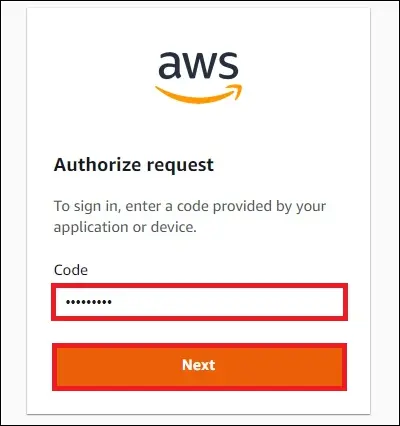
코드를 입력하면 코드 등록을 위한 AWS Builder ID를 생성해야 한다.
ID 생성은 이메일 주소를 넣고 이름 입력, 이메일 코드 확인, 사용할 비밀번호를 입력하면 된다.
(이미 ID가 있다면 로그인을 하면 된다.)
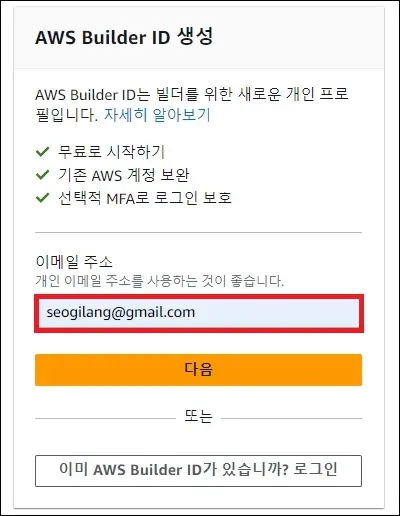
ID를 생성했거나 로그인을 했다면 마지막으로 VScode에 접근 권한을 줄 것인지 물어보는데 [Allow] 버튼을 클릭하자.
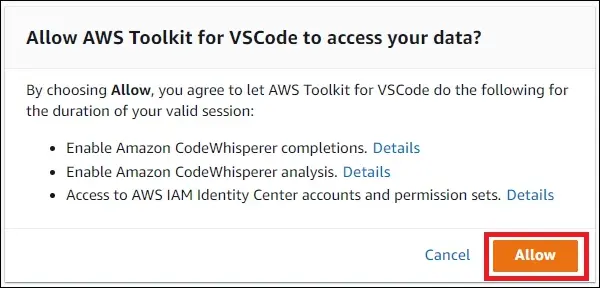
별다른 문제가 없다면 등록이 완료된다.
(혹시나 권한 관련 문제가 발생한다면 코드 발급부터 다시 진행 하자.)
3. CodeWhisperer 사용.
사용 방법은 간단하다.
CodeWhisperer의 Auto-Suggestions가 실행 중인 상태에서 코드를 입력하면 ai가 코드를 제안해 준다.
이를 적용할 것이라면 [Tab]키를 누르면 되며 적용하지 않을 것이라면 무시하고 원하는 코드를 입력하면 된다.
처음 제안한 코드를 무시하더라도 입력된 부분을 기준으로 계속 새로운 제안을 해준다.
그 외 내용
- 코드 제안 기능은 무료로 충분하다.
CodeWhisperer은 유료 버전도 존재하긴 하지만 핵심이라고 볼 수 있는 코드 제안 기능은 무료로 사용해도 큰 차이가 없다고 한다.
코파일럿의 사용이 망설여진다면 대신 codeWhisperer를 사용해 보는 것도 좋지 않을까 한다.
- 서비스 개선 사용 여부 확인.
CodeWhisperer의 설정을 보면 사용한 코드를 서비스 개선을 위해 공유 것인지 선택하는 부분이 있다.
싫다면 설정을 확인해 보고 Share Code Whisperer Content With AWS 부분의 체크를 해제하면 된다.